目前几点?该起床了!这周,我们的安排是利用英特尔Galileo Gen 2 开发板的RTC制作唤醒你的闹钟。
实时时钟,简称RTC,当RTC的时间设定好后,即使开发板的主电源断电了,RTC可利用备用电池来继续计算时间。它是Galileo 开发板中一个相当简单的功能,用途也显而易见,可以实现时钟,日历,闹钟,周期性中断输出功能。
而我们要制作是一个随着时间的推移,能渐渐照亮卧室的闹钟,这种感觉就像清晨的阳光唤我们起床。希望它可以轻松的唤醒周一慵懒的神经。

先秀一下成果。
制作闹钟所需材料清单
-
Intel Galileo Gen 2 开发板

-
Intel Galileo Gen 2 开发板电源
-
Arduino原型扩展板
-
1个大功率白光LED灯(3v 700mA)
-
1个1000μF的电容器
-
1个2.1mm 接口直流适配器
-
1个10k电位器

-
1个1.8欧姆的2w电阻
-
1个电压稳压器(LM317t )
-
1个10k欧姆电阻
-
1个2n7000晶体管
-
1个纽扣电池
-
跳线

-
彩色电线
-
排针
-
1个8mm的磁铁
-
钢丝
-
粘木胶
-
热熔胶棒
-
4mm中密度板
-
有机玻璃板

-
螺丝、螺母
-
皮筋

闹钟和电子零部件的组装:
分类排好板子,方便安装。

焊接电子零部件。
根据图纸将各电子零部件焊接在一起。



焊接磁控开关。
剪2段20cm的钢丝,将其焊接到Arduino原型扩展板上,如上图图纸所示。

固定Intel Galileo Gen 2 开发板。
B4板作为隔板固定开发板。

连接跳线。
将2根跳线按下图连接开发板上。

将Arduino原型扩展板插入Galileo Gen 2开发板。

将RTC接入电源。
将Galileo Gen 2 开发板上的跳线连接到Arduino原型扩展板上。

安装纽扣电池。

将LED灯固定在底板上。
将LED灯和B2板放到一起。
用螺丝拧紧A8。

安装电位器。
将电位器插进A9板孔并与板子切合好。
用螺母拧紧电位器。

安装闹钟。
将A5固定在A9上。
将A8和A9固定在A6上。
将A3固定在A6上。
将A4固定在A6上。
将A7装上。
将A1装上。

连接适配器。
将正负极线接到适配器上。
将1000 μF电容器接入适配器,拧紧螺丝。

将闹钟轴固定在表盘上。
将电位器穿过A9板孔,板孔大小要合适,使电位器正好切合A9板。
拧紧螺母。
将B1安装到电位器的旋钮上。
安装磁控开关。
将电线穿过A9底端的小孔。
减掉多余的电线。
再将电线穿回去。
将B3固定到A4上面,如下图。
用胶将磁铁固定在小孔上。
确保2根电线都能接触到磁铁。
备注:电线穿过小孔的时候可以松一些,这样2根电线比较容易接触到磁铁。

安装指针和有机玻璃盖板。
将B1安装到电位计旋钮上。
将C1粘到A9上。

连接电源线和USB线,给开发板编程。

编程结束后,拔掉USB线,关掉闹钟。
将A2安装好。

Intel Galileo Gen 2 编程
需要安装Intel官方提供的Arduino IDE。
如果你还没有安装这个版本,可以通过“英特尔伽利略开发板(Intel Galileo)入门”指南下载Arduino IDE。
导入Arduino sketch。
点击这里下载RunAlarm 和 SetTime sketch,将其放到sketchbook文件夹下。打开SetTime sketch,为你的Intel Galileo Gen 2 开发板配置当前时间;输入dateCmd+=”’20150120 07:14:40′”指令,系统会自动配置开发板的时间。
然后导入RunAlarm sketch。当到了设定时间时,闹钟就开始工作了。
网络界面指南
你也可以选择通过网络界面设置时间和设定闹钟开启时间。用node.js搭建网络服务,这样就可以在Galileo上查看时间和设定闹钟开启时间了,还可以随时修改设定的时间。
设置网络界面
请先了解Galileo如何连接网络;如何获取Galileo IP;如何通过ssh进入Galileo Gen 2 的终端;如何将文件拷贝到Galileo Gen 2。
获取Galileo Gen 2的IP地址。
下载Server.js到电脑上,将开发板的IP放进Server.js,如果你是Linux/Mac用户,输入“scp /path/to/server.js root@[insert Intel® Galileo Gen 2 IP here]:/home/root/”命令,将Server.js拷贝到Galileo Gen 2上面,如果是windows用户请将指令中的“scp”改为“pcsp”。
启动服务。
通过ssh进入开发板终端,输入“node /home/root/server.js”开启 node.js服务。终端出现下面代码时证明服务已经开启“Server running at http://[your Intel® Galileo Gen 2 IP here]:1337/”。
服务测试。
打开电脑的浏览器,在地址栏[your Intel® Galileo Gen 2 IP here]输入”1337″进入网络界面。
设置时间和闹钟开启时间。
你可以在网络界面中看到当前时间和闹钟开启时间。
在输入框中输入时间可闹钟开启时间。注意,这2个时间都需要输入,否则闹钟无法生效。
在输入框输入的时间格式固定为“HH:MM:SS”。
当设定好后,按“set”键确定设置。页面会自动刷新,可以看到最新的设置。
导入Arduino sketch。
从附件中下载网页版RunAlarm,然后导入到Intel Galileo Gen 2。目前闹钟可以正常工作了!
“夸克微小,却能成就伟大,由于有你。请关注英特尔Quark开发者俱乐部微信公共号intelquark。”




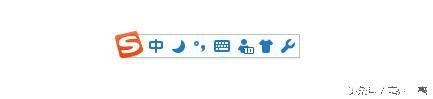




















暂无评论内容